KMPlayer medya oynatıcısı 16MB'lık boyutuna rağmen onlarca ses ve görüntü süzgecini içeren, kendi kodek paketiyle birlikte geliyor. Bu sayede, harici bir kodek kurulumu gerektirmeden başta VCD, DVD, AVI, MKV, OGG, OGM, 3GP, MPEG-1/2/3/4, WMV, RealMedia, QuickTime olmak üzere birçok dosya formatını sorunsuz olarak oynatabiliyor.
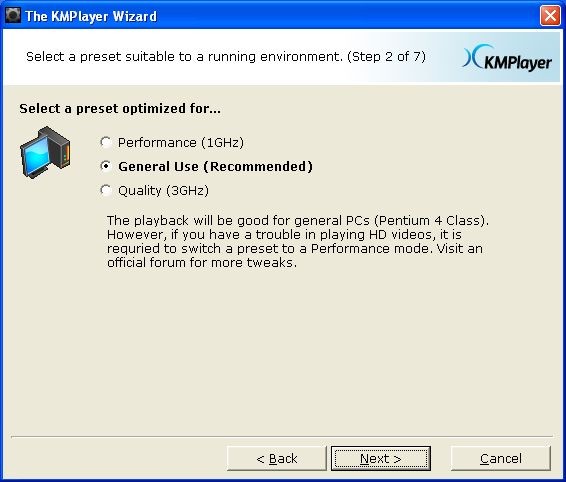 Kurulum başladıktan sonra kullanıcı sözleşmesini onaylayın. Daha sonraki ekranda tavsiye edilen (recommended) yükleme biçimlerinden birini seçin. Burada program kodek tercihini de size soruyor. İsterseniz programın dahili kodeklerini, isterseniz bilgisayarınızda halihazırda varolan kodekleri kullanmayı seçebiliyorsunuz. Yükleme bittikten sonra bir ilk çalıştırma ayarları kılavuzu başlıyor ve dil seçenekleri, performans ayarları gibi bazı kriterlerinizi belirlemenizi istiyor.
Kurulum başladıktan sonra kullanıcı sözleşmesini onaylayın. Daha sonraki ekranda tavsiye edilen (recommended) yükleme biçimlerinden birini seçin. Burada program kodek tercihini de size soruyor. İsterseniz programın dahili kodeklerini, isterseniz bilgisayarınızda halihazırda varolan kodekleri kullanmayı seçebiliyorsunuz. Yükleme bittikten sonra bir ilk çalıştırma ayarları kılavuzu başlıyor ve dil seçenekleri, performans ayarları gibi bazı kriterlerinizi belirlemenizi istiyor.
İlk ekranda dil seçenekleri yer alıyor. Dil seçenekleri arasında Türkçe bulunmuyor. Daha sonraki ekranda ise sizden bilgisayarınızın performansına göre bir çalışma modu seçmenizi istiyor. Performans modu, düşük özelliklere sahip eski bilgisayarlar için. Genel kullanım modu standart bir bilgisayar için yeterli olacaktır ancak yeni teknoloji HDgörüntülerde sorun yaşanırsa performans moduna geçilmesi tavsiye edilir. Kalite modu ise görüntü kalitesini artırır ama bu modda da yüksek çözünürlüklü dosyaların oynatılması sırasında yavaşlama ve hatalar meydana gelebileceği bildirilir. Genel modu tavsiye ediyoruz.
Bir sonraki ekranda iç kod çözücü kullanımıve programa çalışma önceliği atama seçenekleri var. Bunlar ileri seviye kullanıcıların işine yarayabilir ama giriş seviyesindeki kullanıcılar yeterince araştırmadan bu ayarlara dokunmamalılar. Bir sonraki ekranda boyut, yazı tipi, efekt ve altyazının ekrandaki yeri gibi birçok altyazı ayarı belirlenebilir. Sonraki adım ise ses ayarları seçenekleri.
Son ayar bölümünde KMPlayer ile hangi dosya türlerinin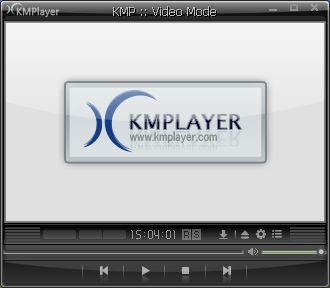 varsayılan olarak oynatılabileceğini belirleyebilirsiniz. Program hem ses hem de görüntü olarak bir çok medya biçimini destekliyor. Yapılandırma sihirbazı tamamlandıktan sonra programın sade arayüzü ile karşılaşıyoruz.
varsayılan olarak oynatılabileceğini belirleyebilirsiniz. Program hem ses hem de görüntü olarak bir çok medya biçimini destekliyor. Yapılandırma sihirbazı tamamlandıktan sonra programın sade arayüzü ile karşılaşıyoruz.
Program penceresinden bahsetmeden önce programı yüklerken hiçbir yerde Türkçe dil seçeneğini görmedik ama yükleme bittiğinde bütün program tamamen Türkçe olarak karşımıza çıktı. Ana pencere üzerinde üst kısımda alta indir, tam ekran ve kapama simgeleri, görüntü kısmının altında ise saat (dosya oynatılmadığında görüntülenir - dosya oynatılırken ise geçen ve kalan süre görüntülenir), tekrarlı çalma ve karışık çalma simgeleri, gölge moduna geçiş (menüleri yok edip daha ufak bir görünüme geçer), dosya açma, seçenekler ve oynatma listesi simgelerini görürüz. Sayfanın en altında ise oynatıcılarda standart olan oynat, durdur, duraklat, sonraki ve önceki parçaya geç düğmeleri yer alır.
Program ayrıca kontrol etmesi ve kullanması kolay bir oynatma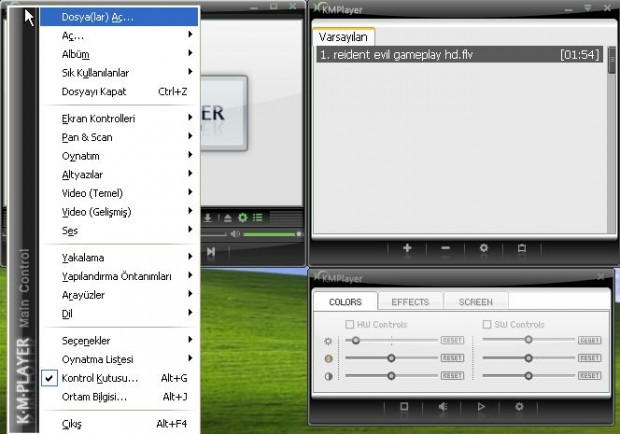 listesi ve bütün ayarlamaları tek bir kareden halletmenizi sağlayan bir kontrol kutusu bulunuyor. Bu ek pencereleri diğer birçok işlem ve ayarı gerçekleştirebildiğiniz sağ tıklama menüsünden veya programın ana penceresi üzerinden etkinleştirebiliyoruz.
listesi ve bütün ayarlamaları tek bir kareden halletmenizi sağlayan bir kontrol kutusu bulunuyor. Bu ek pencereleri diğer birçok işlem ve ayarı gerçekleştirebildiğiniz sağ tıklama menüsünden veya programın ana penceresi üzerinden etkinleştirebiliyoruz.
Ayar kutusu alt kısmında görüntü, ses, oynatım kontrolleri ve ayarlar olmak üzere dört adet simge yer alır. Görüntü simgesinden renk, efekt ve ekran ayarları gerçekleştirilebilir. Ses kısmından ekolayzer ve ses efektleri (plugin ile sağlanır) ayarlanabilir. Oynatım kısmından ise oynatım hızı, altyazılar, ekran görüntüsü, ses ve görüntü yakalama, ileri ve geri alma ayarları gerçekleştirilebilir.
Programı çeşitli dosya biçimleri ile denedik ve aldığımız sonuçlar gayet iyi. Dosyaları hızlı bir biçimde açıyor. Sorunsuz ve takılmadan ileri ve geri alabiliyoruz. HD filmlerdeki performansı son derece başarılı. Programın kontrolleri çok kolay. Enter tuşu ile tam ekran yapıp yine bu tuşla eski görünüme geçebiliyoruz.
 Program birçok temel ve gelişmiş ayara sahip. Bu ayarlara, program penceresinde mouse'un sağ tuşuna tıklayıp sağ gelen menüden tercihler seçeneğini seçerek ulaşabilirsiniz.
Program birçok temel ve gelişmiş ayara sahip. Bu ayarlara, program penceresinde mouse'un sağ tuşuna tıklayıp sağ gelen menüden tercihler seçeneğini seçerek ulaşabilirsiniz.
Bu özelliklere yüzeysel olarak bir göz atacağız. Sağ tıklama menüsünü esas alacağız (çünkü Türkçe) ve yeri geldikçe kontrol kutusundan bu ayarların nasıl gerçekleştirileceğini anlatacağız (kontrol kutusu kullanım kolaylığı sağlıyor ama Türkçe değil maalesef).
Programın temel ve gelişmiş olarak bir sürü süzgeç ve ayarı var. Bu ayarlar programa daha fazla hakim olmayı isteyen tecrübeli kullanıcılar için faydalı. Bu ayarları sağ tıklama ile gelen menü üzerinden inceleyecek olursak bu menüde ilk olarak aç, albüm, sık kullanılanlar ve kapat seçenekleri vardır. Aç kısmından URL, DVD, klasörler gibi kaynaklardan dosya açabilir, sık kullanılan ve son kullanılan dosyalara erişebilirsiniz.
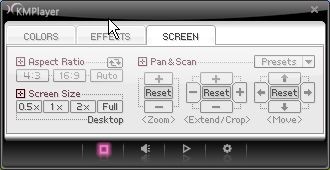
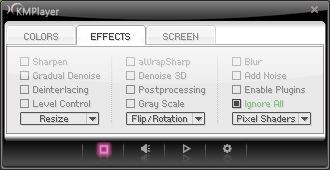
Ekran kontrolleri kısmından görüntü oranını, görüntü çerçevesi boyutunu değiştirebilir; program penceresinin her zaman üstte veya sadece oynatım sırasında diğer pencerelerin üstünde yer almasını sağlayabilir, oynatımın hangi pencere boyutunda başlayacağını belirleyebilir, pencereyi şeffaf hale getirebilirsiniz.
Tara ve döndür kısmından ise çeşitli ekran ve pencere boyut ve görünüm seçeneklerini değiştirebilirsiniz. Oynatım kısmında klasik oynat/duraklat özellikleri dışında göze çarpan özellikler bir dosyanın belirli iki noktası arasındaki kısmı seçip sadece o bölümü oynatabilme (a-b bölümü tekrarı), sesler ve görüntüler uyuşmuyorsa eş zamanlı hale getirebilme özellikleri.
Bu ekran kontrollerini kontrol penceresinde görüntü kısmından ekran sekmesine tıklayarak daha kolay bir şekilde gerçekleştirebilirsiniz.
Temel görüntü ayarlarında bulanıklaştırma, yumuşatma, keskinleştirme, median dikey, yatay, Y ve UV, otomatik seviye kontrolü, ekranı döndürme ve kenar algılama,belirginleştirme, renk kabartma gibi birçok video efekti bulabilir ve seçtiğiniz anda bu efektleri videonuza anında uygulayabilirsiniz.
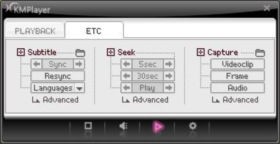
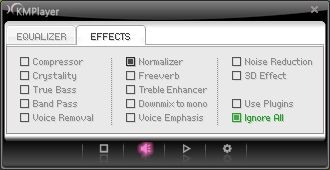
Gelişmiş görüntü ayarları ise daha çok tecrübeli kullanıcılar için. Tecrübesiz kullanıcılar bu ayarların içinden çıkamayabilir. Bu ayarlar arasında WMR7/9, Direct Draw, OpenGL, Direct3D gibi görüntü hesaplayıcılar; görüntü ayrıştırma, ön işleme, keskinleştirme ve bulanıklaştırma, gelişmiş gürültü önleme, çeşitli kaydırma ve süzgeçler, piksel gölgelendirme, görüntü ölçekleme ve gelişmiş renk kontrolleri gibi seçenekler bulunuyor.
Görüntü efektleri, yeniden boyutlandırma, döndürme/çevirme seçenekleri ve piksel gölgelendirme efektleri kontrol kutusunda görüntü seçeneğinden efektler sekmesine tıklanarak daha kolay erişilebilir.
Ses kısmından ise ses akışlarını ve ses hesaplayısınıseçebilir, ses seviyesi ve önyükseltmeyi, ekolayzer ve öntanımları belirleyebilirsiniz. Kristalleştirici, gerçek bas, tiz geliştirici, normalleştirici, mono gibi süzgeçlerin yanında ses uzaklaştırma, vurgulama, gürültü azaltma, 3 boyutlu ses efekti gibi nadir süzgeçlerle ilgili ayarları yapabilirsiniz.
Altyazılar kısmında altyazı açma/kapama, göster/gizle, altyazı pozisyonu, hizalaması, efekti, boyutu, yeniden eş zamanlaması, altyazı FPS dönüşümü gibi ayarlar bulunuyor.
Yakalama kısmından ses, görüntü ve ekran yakalama ayarları yapılabilir. Arayüzlerden görünüm değiştirilebilir. Süzgeçler kısmından ise hangi kodeklerin kullanılacağı seçilebilir.
KMPlayer kullanımı oldukça kolay, birçok değişik dosya biçimini destekleyen bir başarılı bir uygulama. Kullandığı programı kişiselleştirmek isteyen kullanıcılara hitap eden ayarları yanında, video ve ses oynatımında birçok detaya müdahale etme izni vermesi, bünyesinde kendi kodek paketini barındırması, düşük seviye sistem kaynakları kullanımı, gelişmiş menüleri dolayısıyla tercih edebileceğiniz KMPlayer ile neredeyse her tür dosya formatını sorunsuz bir şekilde oynatabilirsiniz. Hali hazırda kullandığı programdan sıkılan veya kullandığı programı yetersiz bulan kullanıcılara ısrarla tavsiye ediyoruz.

